Jak používat Cakebrew, krásné Homebrew GUI pro vaše Mac

Homebrew usnadňuje uživatelům Mac instalovat nástroje příkazové řádky, takže je jen logické, že běží úplně z příkazového řádku. To však neznamená, že přístup k grafickému uživatelskému rozhraní není čas od času praktický. Cakebrew je bezplatný Homebirew GUI, jenž usnadňuje dohled nad vaším nastavením.
SOUVISEJÍCÍ: Jak nainstalovat balíčky s Homebrewem pro OS X
Jistě, Homebrew může být o příkazovém řádku. Ale možná byste chtěli vidět rychlý seznam instalovaného vzorce nebo spustit rychlé vyhledávání a zjistit, jaké jsou různé vzorce. V obou případech někteří uživatelé dávají přednost GUI a Cakebrew je to GUI. Je to něco jako Synaptic Package Manager Ubuntu, ale pro Mac (i když ne tak mocný).
Není třeba říci, že tato příručka platí pouze pro uživatele, kteří již nainstalovali Homebrew. Pokud ne, můžete si prohlédnout náš výukový program zde.
Jak nainstalovat Cakebrew
Program si můžete stáhnout na Cakebrew.com. Aplikace je dodávána v souboru DMG stejně jako ostatní aplikace Mac. Otevřete ji a přetáhněte ikonu Cakebrew do složky Applications.
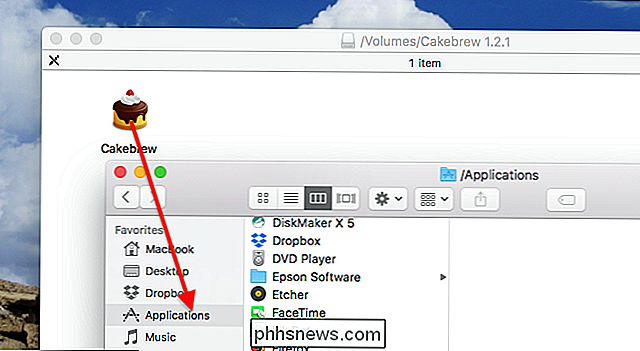
Alternativně, pokud jste nastavili Homebrew Cask, můžete instalovat Cakebrew pomocí tohoto příkazu v terminálu:
instalovat cakebrewTo automaticky nainstaluje program do složky "Applications" ve vaší domovské složce.
Jak nainstalovat software s Cakebrew
Instalace softwaru s Cakebrew je ... no, cakewalk. Můžete procházet kompletní seznam všech balíčků Homebrew v sekci "Všechny vzorce" v aplikaci.
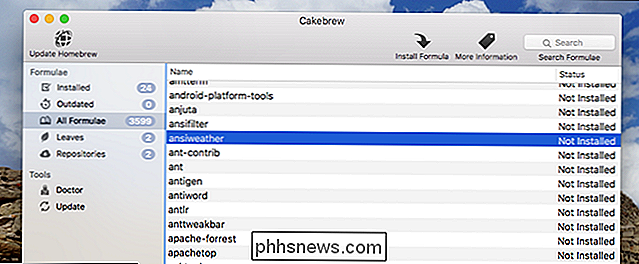
Zde můžete vyhledat nebo jednoduše procházet seznam úplně dostupného softwaru. Klepnutím na jakýkoli software zobrazíte popis funkcí v dolní části okna.
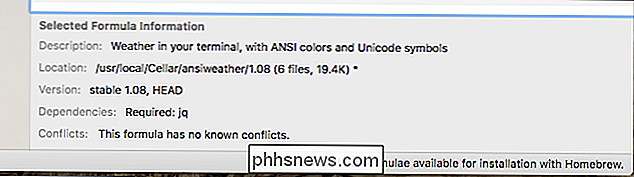
Chcete-li nainstalovat libovolnou aplikaci, klepněte pravým tlačítkem myši na seznam a poté klikněte na "Instalovat vzorec". Budete dotázáni, zda jste si jisti.
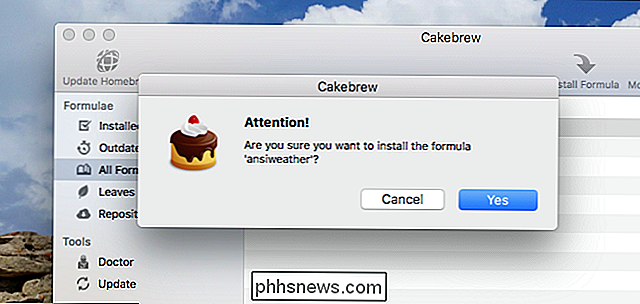
Klikněte na "Ano" a proces instalace začne. Uvidíte výstup, stejně jako instalace z terminálu.
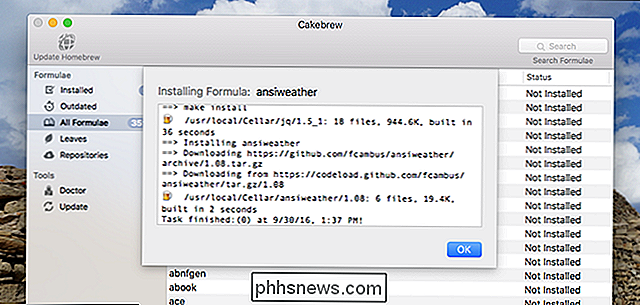
A když je dokončení instalace, dostanete oznámení. Pak můžete pokračovat a používat aplikaci
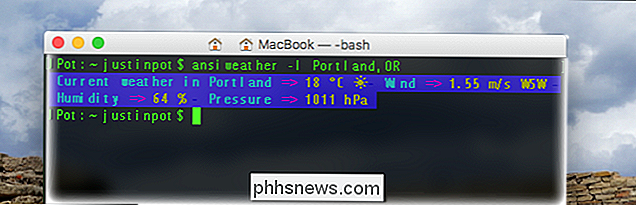
Je to pravděpodobně trochu komplikovanější než psátbrew install ansiweather, ale je mnohem jednodušší vyhledat a procházet všechny dostupné nástroje
A nejlepší část je, že vše, co instalujete z terminálu, se objevuje v Cakebrewu, takže pokud chcete tento nástroj použít pouze k tomu, abyste spravovali to, co jste již nainstalovali, můžete.
Jak odinstalovat software Homebrew s Cakebrew
Když už mluvíme o: můžete také odinstalovat software v Cakebrewu. Sekce "Instalováno" zobrazuje vše, co je aktuálně nainstalováno.

Klepnutím pravým tlačítkem myši můžete kliknout pravým tlačítkem myši na položku "Odinstalovat". Většina věcí v této složce bude závislostí programů, které stále používáte, což znamená odinstalování budou rozbíjet věci. Proto je vhodné místo toho zkontrolovat část "Listy". Zde se uvidí pouze věci, na které nejsou závislé žádné jiné programy.
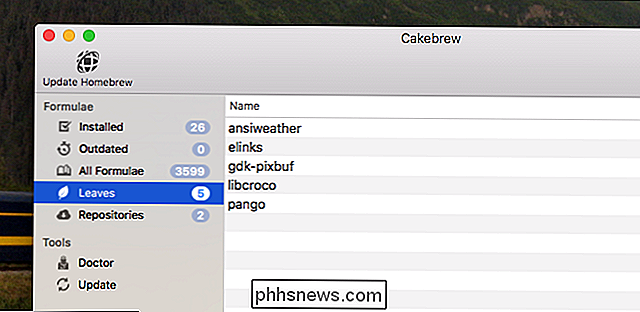
Zde můžete odinstalovat věci bez obav, takže jděte napřed.
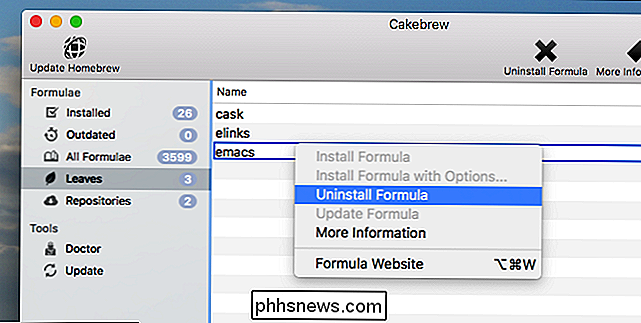
Údržba nastavení vašeho Homebrewu
Existují dva klíčové nástroje nabízené společností Cakebrew : Doktor a aktualizace. Doktor běžívarovný doktor, který obsahuje seznam možných problémů s nastavením vašeho Homebrewu.
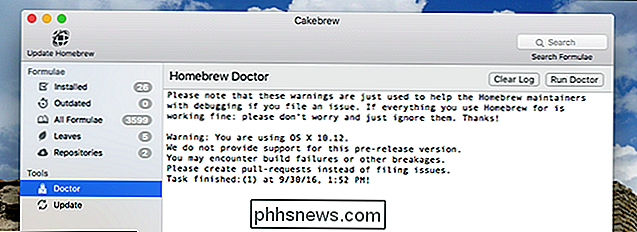
Pokud vaše Homebrew stále selhává, je dobré ho spustit a odstranit uvedené problémy. nástroj, "Aktualizace", spustí
aktualizaci varování, což zajišťuje, že Homebrew a všechny vaše aplikace jsou aktuální.Je to dobrý nápad pravidelně spustit, zejména před instalací cokoliv. > Cakebrew's Caveat: Nemá podporu Homebrew Cask
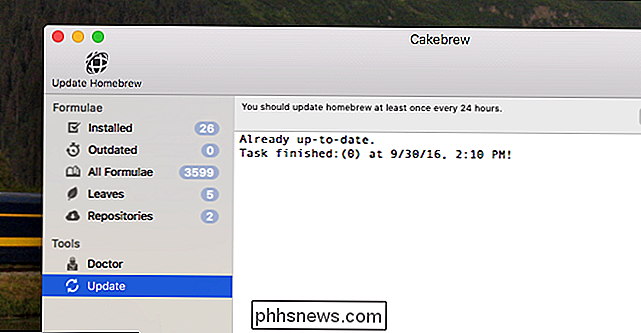
Opravdu mám jen jednu stížnost na Cakebrew: nemůžete ji použít pro prohlížení aplikací nabízených Homebrew Cask. Toto úložiště umožňuje instalovat aplikace GUI, jako je Chrome nebo Onyx. Bylo by útulné mít nástroj GUI pro procházení aplikací GUI, ale bohužel to ještě není ... alespoň.
Dokonce s tímto omezením, Cakebrew je skvělý nástroj pro každého uživatele Homebrew mít po ruce. Nebudete ho používat pokaždé, když použijete Homebrew, ale vsadím se, že občas budete mít radost, že to máte.

Jak vymazat nebo smazat nejnovější dokumenty v systému Windows
Hledáte způsob, jak odstranit seznam posledních dokumentů v systému Windows? Nesnášete, kolik věcí Windows sleduje, jako všechny nedávné dokumenty, které jste otevřeli v jakémkoliv programu? Jistě, většinu času je mi jedno a nechám to zapnuté, ale existují chvíle, kdy byste raději, kdyby tato data nebyla viditelná, tj. Když jste ve sdíleném p

Jak obnovit síťová nastavení zařízení iOS a opravit problémy s připojením
Pokud máte problémy s Wi-Fi nebo mobilní sítě, které jste nedokázali vyřešit pomocí jiných metod, iOS vám nabízí možnost obnovit všechna síťová nastavení. To nastaví téměř všechno zpět na výchozí tovární nastavení, což vám dává šanci začít od začátku. Předtím, než se potápíte, je důležité pochopit, co skutečně provede nastavení síťových nastavení.



